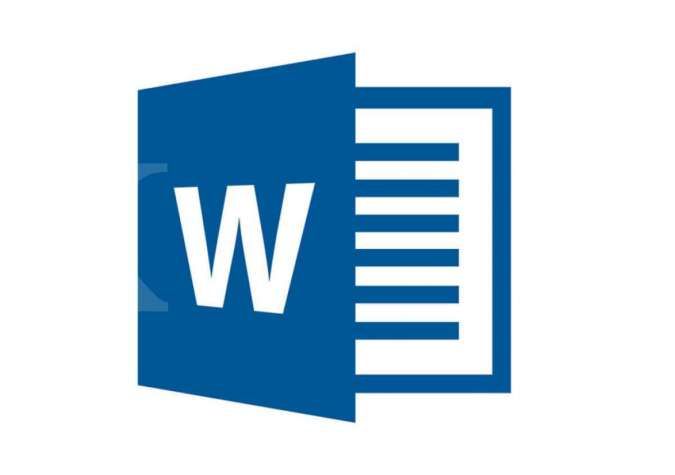KONTAN.CO.ID - JAKARTA. Simak cara membuat daftar pustaka dengan Mendeley di Microsoft Word. Fitur daftar pustaka dan sitasi tentu penting untuk keperluan akademik terutama bagi pelajar dan mahasiswa. Sistem sitasi yang mumpuni saat ini salah satunya adalah Mendeley. Add-in Mendeley Cite untuk Microsoft Word memungkinkan pengguna dengan mudah menyisipkan referensi dari perpustakaan Mendeley ke dalam dokumen Word. Selain itu, Anda dapat mengubah gaya kutipan, dan menghasilkan daftar pustaka, semuanya tanpa meninggalkan dokumen.
Agar lebih memahami beberapa fitur dari Mendeley Anda bisa mengenal fitur-fitur penting berikut ini.
Baca Juga: Inilah 5 Cara Edit PDF Online dengan Bantuan Microsoft Word sampai Google Docs Fitur Mendeley
Anda dapat menggunakan Mendeley Cite untuk:
- Mencari referensi di perpustakaan Mendeley dan menyisipkannya ke dalam dokumen yang sedang dikerjakan.
- Memilih dan menyisipkan referensi individu atau beberapa referensi sekaligus.
- Membuat daftar pustaka dari semua referensi yang telah Anda kutip.
- Mengubah ke salah satu gaya kutipan pilihan hanya dengan beberapa klik.
- Mengutip tanpa harus membuka atau bahkan menginstal Mendeley Reference Manager - setelah Anda masuk ke Mendeley, perpustakaan Mendeley Anda diunduh dari cloud.
Anda bisa melihat dokumen Word setiap saat membuka Mendeley sebagai panel terpisah di Word di samping jendela dokumen. Hal ini berlaku untuk versi Microsoft Word 2016 dan terbarunya. Sebagai wawasan awal, Anda bisa mengetahui cara membuat sitasi dan daftar pustaka secara basic untuk Microsoft Word.
Dasar membuat daftar pustaka di Microsoft Word
Terdapat panduan dasar untuk membuat daftar pustaka di bawah ini.
- Buka dokumen yang ingin Anda beri daftar pustaka di Microsoft Word
- Klik Referensi atau Reference pada menu bar di atas
- Pilih insert citation di kanan menu search
- Pilih manage sources untuk mengatur urutan dan menambahkan daftar pustaka baru
- Klik menu new untuk menambah daftar baru, kemudian isi penulis, judul, tahun, penerbit dan kota. Kemudian klik ok.
- Setelah selesai, sisakan satu halaman kosong di bagian akhir dokumen.
- Pada halaman kosong tersebut, pilih menu references
- Pilih jenis daftar pustaka yang diinginkan.
- Klik Bibliography yang ada di dalam menu citations & bibliography
- Pilih insert bibliography
- Daftar pustaka selesai dibuat.
Setelah mengenal dasar di atas, Anda bisa mulai menggunakan Mendeley sebagai pembuatan referensi daftar pustaka.
Baca Juga: Ini 9 Fungsi Microsoft Word beserta Sejarah dan Perkembangannya Membuat daftar pustaka dengan Mendeley
1. Menambahkan Referensi di Mendeley Apabila belum diinstal, unduh dan instal Mendeley Desktop dari situs resmi Mendeley. Tambahkan Referensi: Di Mendeley, klik "Add" untuk menambahkan file PDF atau masukkan secara manual referensi yang Anda miliki. 2. Menghubungkan Mendeley dengan Microsoft Word Instal Plugin Mendeley untuk Word Buka Mendeley Desktop. Pergi ke menu "Tools" dan pilih "Install MS Word Plugin." Pastikan plugin terinstal dengan benar dan restart Microsoft Word jika perlu. 3. Mengutip dan Membuat Daftar Pustaka di Word Menggunakan Mendeley Buka dokumen yang ingin Anda tambahkan kutipan dan daftar pustaka. Anda akan melihat tab baru bernama "References" atau "Mendeley" di toolbar Word. Klik pada tab tersebut untuk mengakses fitur Mendeley. 4. Menyisipkan Kutipan Tempatkan kursor di tempat Anda ingin menambahkan kutipan. Klik "Insert Citation" di tab Mendeley. Cari referensi yang diinginkan di kotak pencarian yang muncul. Pilih referensi tersebut dan klik "OK" atau "Insert." 5. Membuat Daftar Pustaka Setelah semua kutipan telah ditambahkan, tempatkan kursor di tempat Anda ingin menyisipkan daftar pustaka (biasanya di akhir dokumen). Klik "Insert Bibliography" di tab Mendeley. Daftar pustaka akan otomatis dihasilkan berdasarkan kutipan yang Anda tambahkan. 6. Menyesuaikan Gaya Kutipan Di tab Mendeley di Word, Anda dapat memilih gaya kutipan seperti APA, MLA, Chicago, dll. Klik pada "Style" dan pilih gaya yang diinginkan dari daftar drop-down. 7. Sinkronisasi dan Pembaruan
Pastikan Mendeley Anda disinkronkan dengan akun Mendeley online untuk memastikan referensi Anda selalu terbaru. Klik "Sync" di Mendeley Desktop. Apabila ada perubahan atau penambahan referensi di Mendeley, daftar pustaka di Word akan diperbarui secara otomatis saat Anda menyinkronkannya. Itulah panduan untuk membuat sitasi dengan Mendeley dengan praktis di Microsoft Word. Cek Berita dan Artikel yang lain di
Google News